ps制作唯美色彩情侣照
2013-10-21 来源:网络
今天给大家讲解的关于如何把情侣照通过ps打造成一种唯美意境的视觉效果。该案例主要是对情侣照的色彩进行微调从而让照片给人不一样的感观。下面我们来看情侣照的原图和制作完成之后的效果图对比:
原图:

最终效果:

具体操作步骤如下:
1、打开原图素材,按Ctrl + J复制一层,点击“图像--调整--色相饱和度”对复制图层进行调整,选择全图及黄色调整,参数设置如下图:
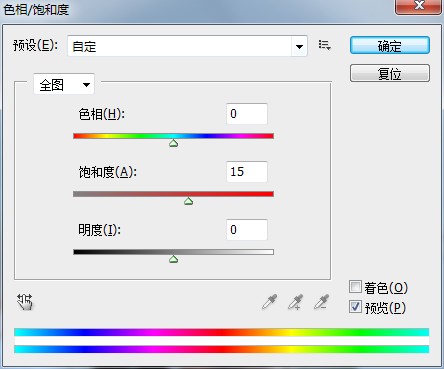
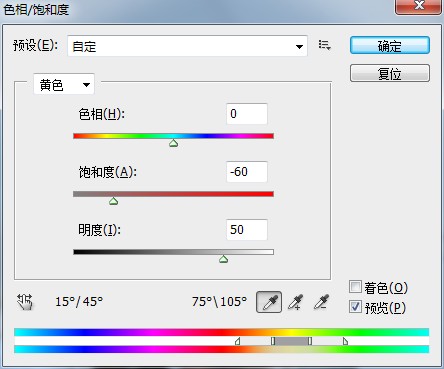
2、点击“图像--调整--色阶”对复制图层进行调整,对各个通道进行调整,参数设置如下图:
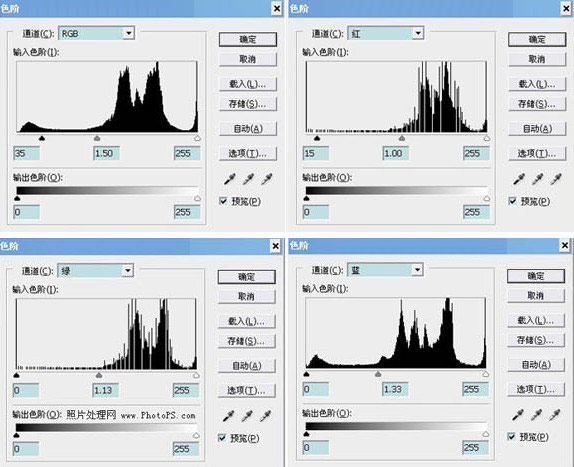
3、点击“图像--调整--色阶”对复制图层进行调整,对各个通道进行调整,参数设置如下图:
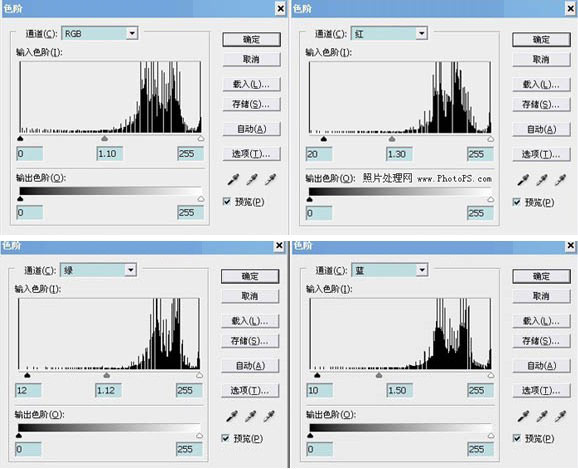
4、点击“图像--调整--可选颜色”创建可选颜色调整图层,对蓝色进行调整,参数设置如下图:
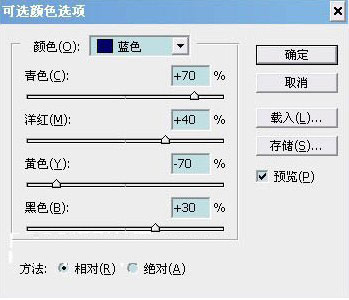
5、最后盖印图层,适当锐化一下完成最终效果:
























